
Page 1 of 3
SKU: TL32056
1 Year Free Token
$890.00
- SKU: TL32056
-
Kategorie:
Diagnosetools für die Schlüsselprogrammierung
- HERSTELLER: Xhorse
Attribute
| weight | 2 KG |
|---|
Modelle
| Marke | Modell | Von | Bis |
|---|---|---|---|
| Mercedes Benz | All | alle | alle |
Videos
Xhorse XDMBC0EN VVDI MB BGA Tool Benz Key Programmer Support 1997-2014 FBS3 + ein Jahr unbegrenzte Token
Regelmäßige Updates für immer mehr Funktionen.Unterstützt jetzt alle verlorenen Schlüssel: W210, W204, W207, W166, W246, W212, W212 (alt), W230, einige W216, W164 2009-, W164/W251 2004-2008 und einige andere.
Sie werden hauptsächlich zum Lesen und Schreiben von Schlüsseln, für EIS-Tools, zur Passwortberechnung, zur Vorbereitung von Schlüsseldateien, für ESL-Tools, zur Erneuerung von Steuergeräten/Getrieben und für viele Sonderfunktionen verwendet.
Damit können Sie neue Schlüssel für den Mercedes Ihres Kunden programmieren, ohne dass Löten/Entlöten erforderlich ist.
Unterstützen Sie Mercedes-Benz-Schlüssel beim Lesen von Passwörtern und beim Vorbereiten neuer Schlüssel über IR

VVDIMB-Aktualisierungsprotokoll:
Neueste Version V5.1.6 (12.06.2023)
Erfordert Firmware V5.0.1
1. Fehlerbehebung


Allgemeine Funktionen des Xhorse VVDI MB BGA Tool:
1. UnterstützungBE-Schlüssel, Passwort lesen und neuen Schlüssel über IR vorbereiten.2. AlleNEC-SchlüsselUnterstützt integriertes Schreiben und Löschen
Unterstützt NEC V051, V057An Bord Passwort bekommen
3.Passwortberechnung: Durch das Lesen des EIS im OBD-Modus wird automatisch die Fahrzeugleistung überprüft.
Vermeiden Sie Datenverlust im EIS
Unterstützt BGA-Schlüssel, NEC-Schlüssel (einschließlich 51.57-Version) usw. und arbeitet schnell.
4. Unterstützen Sie dieErneuerung von EIS und ELV
5. UnterstützungEIS- und ELV-Schreiben
6. UnterstützungOnline-Generierung der Schlüsseldatei
7.Schalten Sie die ELV-Funktion frei
8. Erneuern Sie andere Steuermodulfunktionen, die bald unterstützt werden
9.Lebenslanges kostenloses Update

VVDI MB Tool Neueste Version der Software V5.1.5 kostenloser Download
VVDI MB TOOL V5.1.6 Software herunterladenVVDI MB TOOL Treiber herunterladen
VVDI MB-Highlights:
- Neueste Softwareversion: V5.1.6, erfordert Firmware V5.1.6
- Mehrsprachig: Englisch, Polnisch, Spanisch, Chinesisch
- Es unterstützt eine Funktion zur Passwortberechnung.
Für VVDI MB ist 1 Token erforderlich (2 Token für alle verlorenen Schlüssel).
Die Nutzung weiterer Funktionen ist kostenlos. - Kombinieren Sie VVDI MB mit einer automatischen Schlüsselfräsmaschine von Condor oder Dolphin.
- Wenn Sie CONDOR XC-002 besitzen, können Sie außerdem täglich 1 kostenlosen Token erhalten.
Wenn Sie sowohl XC002- als auch Condor Mini- oder Dolphin-Maschinen haben, kann Ihr VVDI MB bis zu 2 kostenlose Token pro Tag haben.
(HINWEIS: Dolphin XP007 kann nicht mit VVDI MB kombiniert werden, um einen kostenlosen Token zu erhalten) - Unterstützt alle verlorenen Schlüssel: W166, W197, W212, W218, W246, W206, W210, W204, W207, W166, W203, W463, W639, W246, W212, W212 (alt), einige W216, W164 2009 -, W164, W221 , W215, W220, W230, W164/ W251 04-08 und einige andere.
- Unterstützt die Funktion der FBS4-Deaktivierungstaste (andere Funktion -> FBS4-Deaktivierungstaste) – unterstützt den Typ W166 W205 W213 W218 W222 W246
- Regelmäßige Online-Updates


Funktion des Xhorse VVDI MB-Tools:

1. Schlüssel lesen und schreiben
Identifikationsschlüssel, IR-BE-Schlüssel zum Lesen und Schreiben.Rote Version V51, V57-Schlüsselpasswort per NEC-Adapter.
Lesen Sie den leeren BGA(OCF4)-Schlüssel und aktivieren Sie ihn.
aktueller Schlüssel-Hash (Reparatur).
Erneuern, auf gebrauchten NEC-Schlüssel schreiben.
Schreiben Sie Smart Key usw.
2. Passwortberechnung
OBD liest und berechnet alles (FBS3) kann das EIS-Passwort protokollieren.Unterstützt die Passwortberechnung der Versionen BGA Key, NEC Key, V51 und V57.
Unterstützt alle verlorenen Schlüssel W164, W216, W166, W211, W212, W246, W212 (ALT), W204, W207 ECT.
Online-Berechnungsschlüssel-Passwort, schnelle Arbeit.
3. ESL-WERKZEUGE
OBD (K-Leitung) Daten lesen, ESL erneuern, ESL ersetzen (EIS muss nicht erneuert werden).ESL-Schaden prüfen, W204 ESL reparieren



4. Lese-/Schreib-Gateway
Unterstützt die Reparatur von OBD-KM: W204, W207, W211, W251, W154, W212, W221, W216, W166, W172, W232, W205 usw.Unterstützt EEPROM- und Flash-Lese- und Schreib-Gateways: W211, W164, W204, W207, W212, W221, W216 usw.
5. EIS-Tools
Lesen und Schreiben von EIS über OBD oder IR, automatische OBD-Erkennung, Zugriff auf W164, W209 und W211 ohne Gateway.Lesen Sie das Passwort aus dem alten Motorola EIS (K-Line).
EIS erneuern, EIS ersetzen, Schlüssel aktivieren, Schlüssel deaktivieren, W204 ESL anpassen.
Testen Sie den EIS-Status, den Arbeitsschlüssel usw.
6. Bereiten Sie die Schlüsseldatei vor
Online-Generierung der Schlüsseldatei für die Versionen V11, V41 und V51.Unterstützt Motorola EIS EEPROM-Dateien mit hoher Effizienz und 100 % erfolgreicher Generierung
7. Steuergerät/Getriebe/ISM programmieren oder erneuern
Zu den Funktionen gehören Support-Erneuerung, Schreiben der Fahrgestellnummer, Anpassen des Vorgangs für ECU-Modul, Getriebe, ISM usw.8. Entsperren Sie die ELV-Funktion

9. Erneuern Sie die Funktion eines anderen Steuermoduls
10. CGW (ZGW) Lesen/Schreiben, KM-Reparatur
Unterstützen Sie die Reparatur der folgenden KM: W204, W207, W212, W251, W164, W211, W221, W216, W166, Wl72, W232 und W205 usw.Unterstützt Lese-/Schreib-Gateway EEPROM und FLASH: W211/W164, W204/W207/W212, W221 und W216 usw.
Unterstützung für IR/OBD-Modelle:
W164, W164 2009+A166, W197, W212, W218, A246
A169, W209, W211
W172, W204, A207
W203
W204, W207, W212 nur per Dump
NEU! – W204, W207 über die Infrarot-Option ALLE SCHLÜSSEL VERLOREN
W209 nur per Dump
W210
W215, W220
W230
W216
W221
W906

Unterstützte Schlüsselversion:
v03,v06,v08v05,v07,v09
v59, v61
Welche Tasten/Fernbedienungen werden unterstützt?
705 Motorrad 1997-2000NEC 2001-2005
NEC 2006–2010
BGA 2011+
VVDI Mercedes verfügt über eine neue schnelle Passwortberechnung für alle verlorenen Schlüssel, die in weniger als 15 Minuten durchgeführt werden kann
Die Xhorse VVDI MB-Software unterstützt derzeit die folgenden Modelle:
W216 Alle Schlüssel verloren, schnelle Passwortberechnung
W164 Alle Schlüssel verloren, schnelle Passwortberechnung
W251 Alle Schlüssel verloren, schnelle Passwortberechnung
W169 Alle Schlüssel verloren, schnelle Passwortberechnung
W209 Alle Schlüssel verloren, schnelle Passwortberechnung
W211 Alle Schlüssel verloren, schnelle Passwortberechnung
W202 Alle Schlüssel verloren, schnelle Passwortberechnung
W208 Alle Schlüssel verloren, schnelle Passwortberechnung
W210 Alle Schlüssel verloren, schnelle Passwortberechnung
W203 Alle Schlüssel verloren, schnelle Passwortberechnung
W463 Alle Schlüssel verloren, schnelle Passwortberechnung
W639 Alle Schlüssel verloren, schnelle Passwortberechnung
W215 Alle Schlüssel verloren, schnelle Passwortberechnung
W220 Alle Schlüssel verloren, schnelle Passwortberechnung
W639 2009 – alle Schlüssel verloren, schnelle Passwortberechnung
W906 Alle Schlüssel verloren, schnelle Passwortberechnung
W221 Alle Schlüssel verloren, schnelle Passwortberechnung
W230 Alle Schlüssel verloren, schnelle Passwortberechnung
Hinweis: Für dieses Verfahren ist ein spezielles Gateway erforderlich.


Xhorse VVDI MB-Token:
1. Für W166, W212, W246, W212 (alt), W204, W207, W216, W164 2009-Alle Schlüssel gehen verloren. Bei erfolgreicher Berechnung sind zwei Token erforderlich
2. Für W164, W164 2009-, W166, 197, 212, 218, 246, W169, 209, 211, W172, 204, 207, 212 (alt), W216, W221, W639 2009-
Schlüssel, Token/jede Berechnung hinzufügen.
3 Möglichkeiten, VVDI MB-Tokens zu erhalten:
1. Kaufen Sie Token für den gewünschten Betrag2. Kaufen Sie unbegrenzt VVDI MB-Tokens für ein Nutzungsjahr
3. Kostenlos
Lösen Sie Bonuspunkte gegen Token ein, wenn Sie einen Xhorse-Schlüsselautomaten wie besitzen
Condor XC Mini
Condor XC Mini Plus
Delphin-Kondor
Xhorse gibt Ihnen einen kostenlosen Token pro Tag.
Für die Berechnung eines Schlüsselpassworts werden Token benötigt (Internetverbindung erforderlich).
Alle Schlüssel verloren: 2 Token erforderlich
Neuen Schlüssel mit Ersatzschlüssel hinzufügen: 1 Token erforderlich
Alle anderen Online-Berechnungen sind kostenlos und erfordern keinen Token.
Wie aktualisiere ich die VVDI MB Tool-Software und -Firmware?
Aktualisieren Sie die VVDI Benz-SoftwareFür diese Funktion ist Internetunterstützung erforderlich
Verwenden Sie „Menü -> Online-Update -> Software-Update“, um die neueste Softwareversion von VVDI-MB TOOL zu erhalten. Die Softwareversion erfordert eine Firmware-Version usw.
Tippen Sie auf dieDownload-Linkum die neueste Softwareversion herunterzuladen.
Wenn die Softwareversion nicht angezeigt wird, schließen Sie Ihre Firewall und Antivirenprogramme und versuchen Sie es erneut.
Schritte zur Firmware-Aktualisierung:
1) Verbinden Sie VVDI - MB TOOL über ein USB-Kabel mit dem PC
2) Wählen Sie die VVDI - MB TOOL-Firmwareversion aus der Firmware-Liste
3) Klicken Sie auf die Schaltfläche „Online aktualisieren“ und warten Sie, bis der Vorgang abgeschlossen ist
4) Wenn Sie keine Firmware-Liste erhalten oder etwas wie „Fehler bei der Kommunikation mit dem Server!“ erhalten.
Schließen Sie beim Aktualisieren Ihres Geräts die Antiviren- und Firewall-Programme und versuchen Sie es erneut.
Der ISP-Wechsel schlug erneut fehl.
5) Schalten Sie Ihren PC NICHT aus und ziehen Sie NICHT das USB-Kabel ab, während das Gerät aktualisiert wird
Wie kombiniere ich VVDI Mercedes Benz und VVDI2 in der Xhorse-App?
Führen Sie das Upgrade-Kit aus, verbinden Sie das Gerät per USB-Kabel mit dem PC und lesen Sie das Gerät aus.
Wählen Sie „Bindung“ und der Kunde erhält automatisch einen QR-Code.
Melden Sie sich bei der Xhorse-App an, geben Sie „Konto“ – „Gerät kombinieren“ ein.
Scannen Sie dann den QR-Code, um ihn mit dem Konto zu verknüpfen.
Optionaler VVDI MB-Adapter:
Netzteil funktioniert mit W164 W204 DatenerfassungTestkabel für Benz Gateway 210 208 202
EIS ELV-Testlinie für Mercedes
EIS ELV-Testlinie für Mercedes 7-G-Kabel
IR-Lesegerät für Benz
EIS ELV-Testlinie für Mercedes ISM-Kabel
NEC-Schlüsselsockeladapter XDMB09
XDMB02EN VVDI MB Tool Key Programmer OBD-Kabel
VVDI MB BGA Xhorse FAQs
1. F: Ich habe die Lesedaten getestet, während die OBD-210K-Leitung funktionierte, und das Auto 204, das mit OBD2 gelesen wurde, aber 211 wurde mit der OBD2-Kabelverbindung nicht gelesen16 12v
4+5GND
14 CAN_L
6 CAN_H
Pin 1: ESL 1
Pin 2: GND
Pin 3: +12V (30)
Pin 5: CAN L (Weiß)
Pin 6: CAN H (Grün)
Pin 7: CAN L
Pin 8: CAN H
KANN JEDER TESTEN
A: EIS über OBD für W164, W169, W211, W209 lesen, Gateway muss angeschlossen sein
2. F: Ich habe ein EIS W221-Schloss mit einem Schlüssel von einem Maschinenschloss gekauft. Ich habe das PSW gelesen. Ich werde in Zukunft auf den kompletten Verlust des W221-Schlüssels verzichten.
Beschreiben Sie die Vorgehensweise Schritt für Schritt
A: Sie haben ein gebrauchtes EIS mit einem funktionierenden Schlüssel verwendet. Sie können dies für W221 tun, wenn alle Schlüssel verloren gegangen sind
1. Alle wichtigen verlorenen EIS-Daten lesen -> EIS-Daten speichern
2. Lesen Sie die verwendeten EIS-Daten, geben Sie das Passwort ein, löschen Sie das Passwort -> erneuern Sie das verwendete EIS.
3. EIS-Daten aus Schritt 1 mit Passwort in erneuertes EIS laden -> EIS-Daten schreiben
4. EIS-Daten laden (mit Schlüsselpasswort) -> Schlüsseldatei vorbereiten
5. Geben Sie den neuen Schlüssel in das IR-Lesegerät des Geräts ein -> Schlüsseldatei laden -> Schreiben
6. Neuen Schlüssel in EIS einfügen -> EIS lernt neuen Schlüssel -> Schlüssel lernt Erfolg
Übrigens, wenn Ihr verlorener Schlüssel W221 Motorola EIS ist, müssen Sie EIS nicht ändern, EIS löschen und EEPROM von einem Programmierer (VVDI PROG) erhalten.
Laden Sie dann das EEPROM in das VVDI MB TOOL und bereiten Sie die Schlüsseldatei vor.
3. F: Ich habe einen W204 All-Schlüssel verloren und ein neues EIS mit VVDI programmiert. Die Zündung lässt sich nicht einschalten oder starten, aber die Lenkung kann verriegelt und entriegelt werden.
Kann mir jemand helfen, was zu tun ist?
A: Bei W204 gehen alle Schlüssel verloren (neues EIS). Beachten Sie die folgenden Schritte, die hilfreich sein können:
1. EIS-Daten über OBD lesen und dann EIS-Daten speichern
2. ESL anpassen: ESL-Daten lesen -> Passwort löschen -> ESL erneuern
3. Neues EIS ändern, EIS-Daten laden (Schritt 1) -> Schlüsselpasswort schreiben (manuell und zufällig eingeben) -> EIS-Daten schreiben
4. Passen Sie W204 ESL an
5. EIS-Daten laden (mit Schlüsselpasswort) -> Schlüsseldatei vorbereiten
6. Geben Sie den neuen Schlüssel in das IR-Lesegerät des Geräts ein -> Schlüsseldatei laden -> Schreiben
7. Neuen Schlüssel in EIS einfügen -> EIS lernt neuen Schlüssel -> Schlüssellernerfolg
4. F: Gibt es eine Möglichkeit, den mit VVDI MB BGA verwendeten Schlüssel zu löschen?
A: Ja, VVDI MB TOOL unterstützt das!

Xhorse VVDI MB BGA Paketliste:
1. VVDI-MB TOOL-Gerät2.IR-Adapter
3. USB-Kabel
4. NEC1-Adapter
5. NEC2-Adapter
6. NEC-Adapter-Basisplatine
7. KLeitung in der OBD-Leitung
8.OBD-Leitung
Mercedes Benz Anschlussplan Getriebesteuergerät ELV ISM von VVDI MB
Das Anschlussdiagramm veranschaulicht die Verbindung verschiedener Komponenten in Mercedes-Benz-Fahrzeugen wie der elektronischen Steuereinheit (ECU), der elektronischen Lenkverriegelung (ELV), dem integrierten Signalmodul (ISM) und dem Getriebe mithilfe des VVDI MB-Geräts.Es zeigt, wie diese Teile miteinander verbunden sind, wie sie elektronisch interagieren und welche Verkabelung und Kommunikation für eine ordnungsgemäße Funktion erforderlich sind.
Dieses Diagramm kann für Techniker und Ingenieure, die an der Reparatur und Wartung von Mercedes-Benz-Fahrzeugen beteiligt sind, von unschätzbarem Wert sein, da es ihnen einen umfassenden Leitfaden für die elektronischen Verbindungen der genannten Komponenten bietet.
Mit VVDI MB können Techniker eine Vielzahl von Vorgängen durchführen, wie z. B. Schlüsselprogrammierung, Reparaturen elektronischer Systeme, Diagnose-Fehlerbehebung usw., die ein tiefes Verständnis dafür erfordern, wie Geräte und Einheiten im Fahrzeug miteinander verbunden sind.
Diese Bilder und Diagramme können wichtig sein, um die Wartungs- und Reparaturprozesse dieser komplexen elektronischen Systeme in Mercedes-Benz-Fahrzeugen zu erlernen und zu verstehen.
Anschlussdiagramm ECU von VVDI MB
CR3-xx
Schemakomponenten:
1: Stromanschluss (12V)
2: CAN-CL-Leitung (grüne Farbe)
3: CAN-CH-Leitung (gelbe Farbe)
4: Erdungsanschluss (GND)
5: K-Linie (lila Farbe)
6: 120 Ohm Widerstände (optional)
Grundzutaten:
Xhorse VVDI MB BGA Tool CR3.xx: Erweitertes Programmiertool für die Arbeit an Mercedes-Benz-Fahrzeugen.
Motorsteuergerät (ECU): Ein elektronisches Steuergerät, das den Motor eines Autos betreibt.
OBD-II-Stecker: Ein Standardstecker, der in allen OBD-II-Fahrzeugen zu finden ist.
Kabel: Spezielle Verbindungskabel, die das Werkzeug mit dem Steuergerät verbinden.
Arbeitsplätze:
PIN-Code lesen:
Mit dem VVDI MB BGA Tool CR3.xx können Sie den PIN-Code des Motorsteuergeräts (ECU) Ihres Fahrzeugs lesen, indem Sie es an den OBD-II-Anschluss anschließen.
Mit dieser PIN werden neue Schlüssel für das Fahrzeug programmiert.
Schlüsselprogrammierung:
Mit dem VVDI MB BGA Tool CR3.xx können Sie neue Schlüssel für ein Fahrzeug mithilfe des PIN-Codes oder von Dateien aus einem vorhandenen Schlüssel programmieren.
Es können verschiedene Arten von Schaltern programmiert werden, darunter BGA- und NEC-Schalter.
Andere Funktionen:
Das VVDI MB BGA Tool CR3.xx unterstützt auch andere Funktionen wie ECU-Reset, EIS und ESL-Reparatur.
Lieferschritte:
Verbinden Sie den Stromstecker (12V) mit einer geeigneten Steckdose im Fahrzeug.
Verbinden Sie die CAN-CL-Leitung (grüne Farbe) mit dem CAN-CL-Anschluss am Steuergerät.
Verbinden Sie die CAN-CH-Leitung (gelbe Farbe) mit dem CAN-CH-Anschluss am Steuergerät.
Verbinden Sie den Masseanschluss (GND) mit einer beliebigen Metalloberfläche im Fahrzeug.
Verbinden Sie die K-Leitung (lila Farbe) mit dem K-Leitungsanschluss am Steuergerät (optional).
Installieren Sie 120-Ohm-Widerstände (optional) auf den CAN-CL- und CAN-CH-Leitungen.
Wichtige Notizen:
Stellen Sie sicher, dass Sie die richtigen Anschlüsse und Kabel mit der entsprechenden Größe verwenden.
Stellen Sie sicher, dass alle Drähte sicher angeschlossen sind, bevor Sie das VVDI MB BGA Tool CR3.xx verwenden.
Wenn Sie nicht sicher sind, wie Sie das VVDI MB BGA Tool CR3.xx anschließen, wenden Sie sich an einen professionellen Techniker.
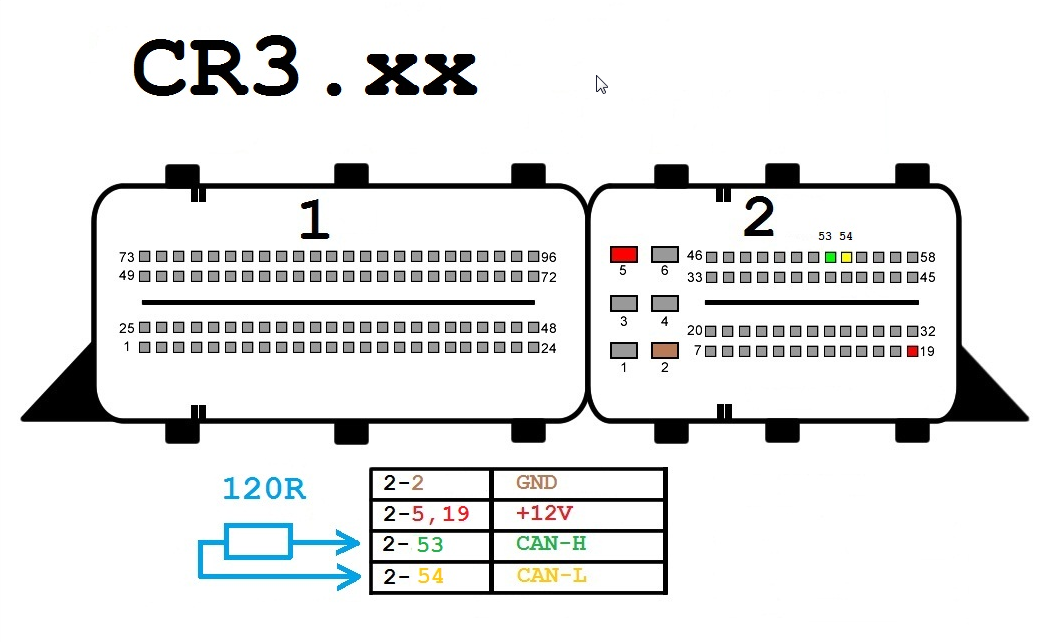
CR4-xx
Komponenten:
- OBD-II-Anschluss
- Xhorse VVDI MB BGA Tool CR4.xx
- 12-Volt-Anschluss (optional)
- 120-Ohm-Widerstände (optional)
Drähte:
- CAN-H (Gelb)
- CAN-L (Grün)
- K-Linie (Lila)
- GND (Schwarz)
- +12V (Rot)
Verbindungsschritte:
- Verbinden Sie den OBD-II-Stecker mit dem VVDI MB BGA Tool CR4.xx.
- Verbinden Sie das CAN-H-Kabel mit Pin 6 am OBD-II-Stecker.
- Verbinden Sie das CAN-L-Kabel mit Pin 14 am OBD-II-Stecker.
- Verbinden Sie das K-Line-Kabel mit Pin 5 am OBD-II-Stecker.
- Verbinden Sie das GND-Kabel mit Pin 4 am OBD-II-Stecker.
- (Optional) Verbinden Sie das +12-V-Kabel mit Pin 16 am OBD-II-Stecker.
- (Optional) Schließen Sie 120-Ohm-Widerstände zwischen den CAN-H- und CAN-L-Kabeln an.
Anmerkungen:
- Stellen Sie sicher, dass alle Drähte richtig angeschlossen sind, bevor Sie das VVDI MB BGA Tool CR4.xx verwenden.
- Die Verbindungsschritte können je nach Fahrzeugmodell und Baujahr leicht variieren.
- Weitere detaillierte Anweisungen finden Sie im Benutzerhandbuch des VVDI MB BGA Tool CR4.xx.
Weitere Informationen:
Mit dem VVDI MB BGA Tool CR4.xx können verschiedene Funktionen an Mercedes-Benz Fahrzeugen ausgeführt werden, darunter:
- PIN-Codes lesen und entfernen.
- Neue Schlüssel für das Auto programmieren.
- Diagnose von Steuergeräteproblemen.
- Durchführung sonstiger Wartungs- und Reparaturarbeiten.
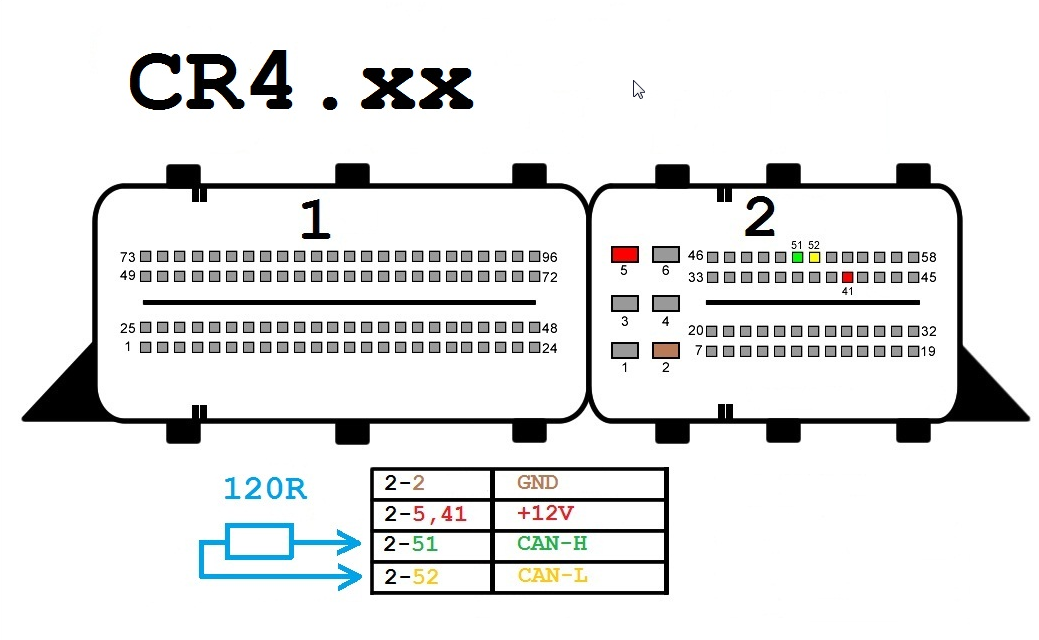
CR5
Komponenten:
- OBD-II-Anschluss
- Xhorse VVDI MB BGA Tool CR5
- 12-Volt-Anschluss (optional)
- 120-Ohm-Widerstände (optional)
Drähte:
- CAN-H (Gelb)
- CAN-L (Grün)
- K-Linie (Lila)
- GND (Schwarz)
- +12V (Rot)
Verbindungsschritte:
- Verbinden Sie den OBD-II-Stecker mit dem VVDI MB BGA Tool CR5.
- Verbinden Sie das CAN-H-Kabel mit PIN 96 am OBD-II-Stecker.
- Verbinden Sie das CAN-L-Kabel mit PIN 53 am OBD-II-Stecker.
- Verbinden Sie das K-Line-Kabel mit PIN 54 am OBD-II-Stecker.
- Verbinden Sie das GND-Kabel mit PIN 58 am OBD-II-Stecker.
- (Optional) Schließen Sie das +12-V-Kabel an Pin Nr. 45 am OBD-II-Stecker an.
- (Optional) Schließen Sie die 120-Ohm-Widerstände zwischen den CAN-H- und CAN-L-Kabeln an.
Anmerkungen:
- Stellen Sie sicher, dass alle Drähte richtig angeschlossen sind, bevor Sie das VVDI MB BGA Tool CR5 verwenden.
- Die Verbindungsschritte können je nach Fahrzeugmodell und Baujahr leicht variieren.
- Weitere detaillierte Anweisungen finden Sie im Benutzerhandbuch des VVDI MB BGA Tool CR5.
Weitere Informationen:
Mit dem VVDI MB BGA Tool CR5 können verschiedene Funktionen an Mercedes-Benz-Fahrzeugen ausgeführt werden, darunter:
- PIN-Codes lesen und entfernen.
- Neue Schlüssel für das Auto programmieren.
- Diagnose von Steuergeräteproblemen.
- Durchführung sonstiger Wartungs- und Reparaturarbeiten.
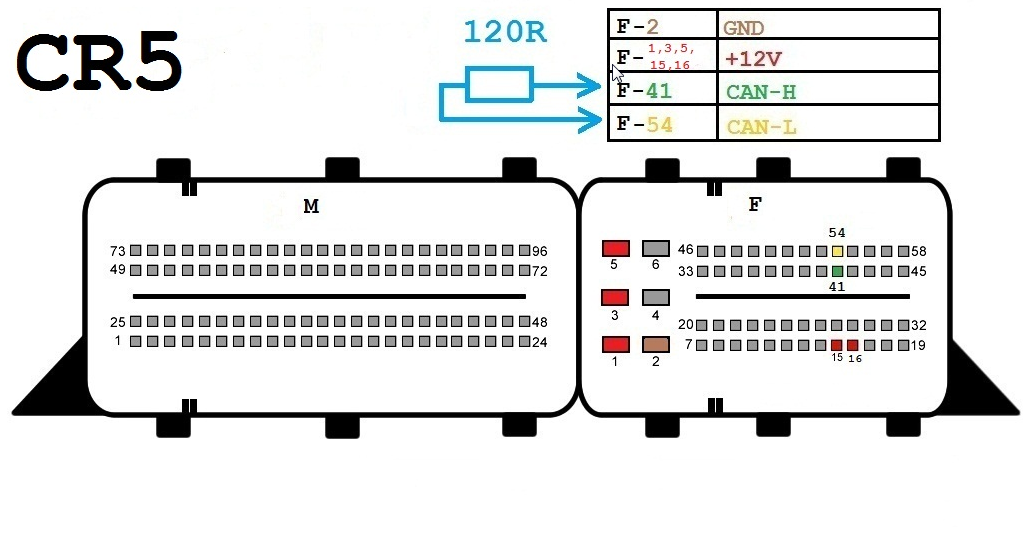
CR6
Komponenten:
- OBD-II-Anschluss
- Xhorse VVDI MB BGA Tool CR6
- 12V-Anschluss (optional)
- 120-Ohm-Widerstände (optional)
Drähte:
- CAN-H (Gelb)
- CAN-L (Grün)
- K-Linie (Lila)
- GND (Schwarz)
- +12V (Rot)
Verbindungsschritte:
- Verbinden Sie den OBD-II-Stecker mit dem VVDI MB BGA Tool CR6.
- Verbinden Sie das CAN-H-Kabel mit Pin 6 am OBD-II-Stecker.
- Verbinden Sie das CAN-L-Kabel mit Pin 14 am OBD-II-Stecker.
- Verbinden Sie das K-Line-Kabel mit Pin 5 am OBD-II-Stecker.
- Verbinden Sie das GND-Kabel mit Pin 4 am OBD-II-Stecker.
- (Optional) Verbinden Sie das +12-V-Kabel mit Pin 16 am OBD-II-Stecker.
- (Optional) Schließen Sie die 120-Ohm-Widerstände zwischen den CAN-H- und CAN-L-Leitungen an.
Anmerkungen:
- Stellen Sie sicher, dass alle Drähte richtig angeschlossen sind, bevor Sie das VVDI MB BGA Tool CR6 verwenden.
- Die Verbindungsschritte können je nach Fahrzeugmodell und Baujahr leicht variieren.
- Weitere detaillierte Anweisungen finden Sie im Benutzerhandbuch des VVDI MB BGA Tool CR6.
Weitere Informationen:
Mit dem VVDI MB BGA Tool CR6 können verschiedene Funktionen an Mercedes-Benz-Fahrzeugen ausgeführt werden, darunter:
- PIN-Codes lesen und entfernen.
- Neue Schlüssel für das Auto programmieren.
- Diagnose von Steuergeräteproblemen.
- Durchführung sonstiger Wartungs- und Reparaturarbeiten.
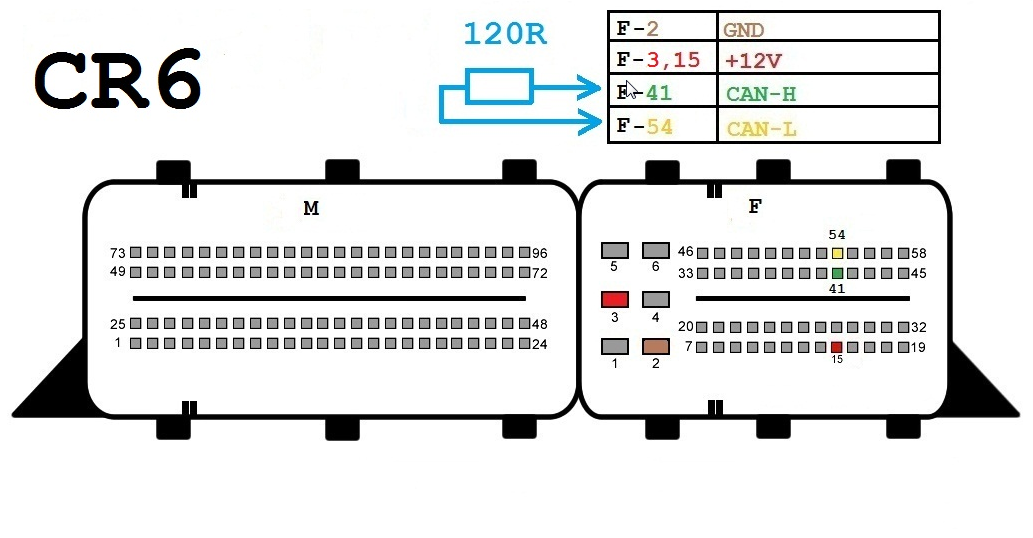
CR60-xx
Komponenten:
- OBD-II-Anschluss
- Xhorse VVDI MB BGA Tool CR60-xx
- 12-Volt-Anschluss (optional)
- 120-Ohm-Widerstände (optional)
Drähte:
- CAN-H (Gelb)
- CAN-L (Grün)
- K-Linie (Lila)
- GND (Schwarz)
- +12V (Rot)
Verbindungsschritte:
- Verbinden Sie den OBD-II-Stecker mit dem VVDI MB BGA Tool CR60-xx.
- Verbinden Sie das CAN-H-Kabel mit Pin 6 am OBD-II-Stecker.
- Verbinden Sie das CAN-L-Kabel mit Pin 14 am OBD-II-Anschluss.
- Verbinden Sie das K-Line-Kabel mit Pin 5 am OBD-II-Stecker.
- Verbinden Sie das GND-Kabel mit Pin 4 am OBD-II-Anschluss.
- (Optional) Verbinden Sie das +12-V-Kabel mit Pin 16 am OBD-II-Anschluss.
- (Optional) Schließen Sie 120-Ohm-Widerstände zwischen den CAN-H- und CAN-L-Kabeln an.
Wichtige Notizen:
- Stellen Sie sicher, dass alle Drähte ordnungsgemäß angeschlossen sind, bevor Sie das VVDI MB BGA Tool CR60-xx verwenden.
- Die Verbindungsschritte können je nach Fahrzeugmodell und Baujahr leicht variieren.
- Weitere detaillierte Anweisungen finden Sie im Benutzerhandbuch des VVDI MB BGA Tool CR60-xx.
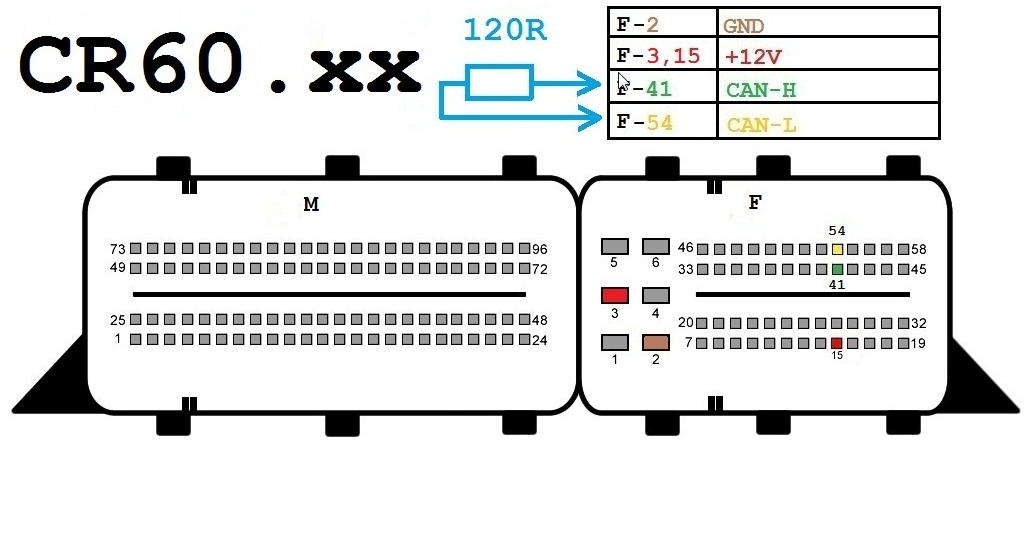
CRD2-xx
Komponenten:
- OBD-II-Anschluss
- Xhorse VVDI MB BGA Tool CRD2-xx
- 12-Volt-Anschluss (optional)
- 120-Ohm-Widerstände (optional)
Verdrahtung:
- CAN-H (Gelb)
- CAN-L (Grün)
- K-Linie (Lila)
- GND (Schwarz)
- +12V (Rot)
Verbindungsschritte:
- Verbinden Sie den OBD-II-Stecker mit dem VVDI MB BGA Tool CRD2-xx.
- Verbinden Sie das CAN-H-Kabel mit Pin 96 am OBD-II-Stecker.
- Verbinden Sie das CAN-L-Kabel mit Pin 53 am OBD-II-Stecker.
- Verbinden Sie das K-Line-Kabel mit Pin 54 am OBD-II-Stecker.
- Verbinden Sie das GND-Kabel mit Pin 58 am OBD-II-Stecker.
- (Optional) Schließen Sie das +12-V-Kabel an Pin 45 am OBD-II-Stecker an.
- (Optional) Schließen Sie 120-Ohm-Widerstände zwischen den CAN-H- und CAN-L-Leitungen an.
Anmerkungen:
- Stellen Sie sicher, dass alle Drähte richtig angeschlossen sind, bevor Sie das VVDI MB BGA Tool CRD2-xx verwenden.
- Die Verbindungsschritte können je nach Fahrzeugmodell und Baujahr leicht variieren.
- Ausführlichere Anweisungen finden Sie im Benutzerhandbuch des VVDI MB BGA Tool CRD2-xx.
Weitere Informationen:
Mit dem VVDI MB BGA Tool CRD2-xx können verschiedene Funktionen an Mercedes-Benz Fahrzeugen ausgeführt werden, darunter:
- PIN-Codes lesen und entfernen.
- Neue Schlüssel für das Auto programmieren.
- Diagnose von Steuergeräteproblemen.
- Durchführung sonstiger Wartungs- und Reparaturarbeiten.
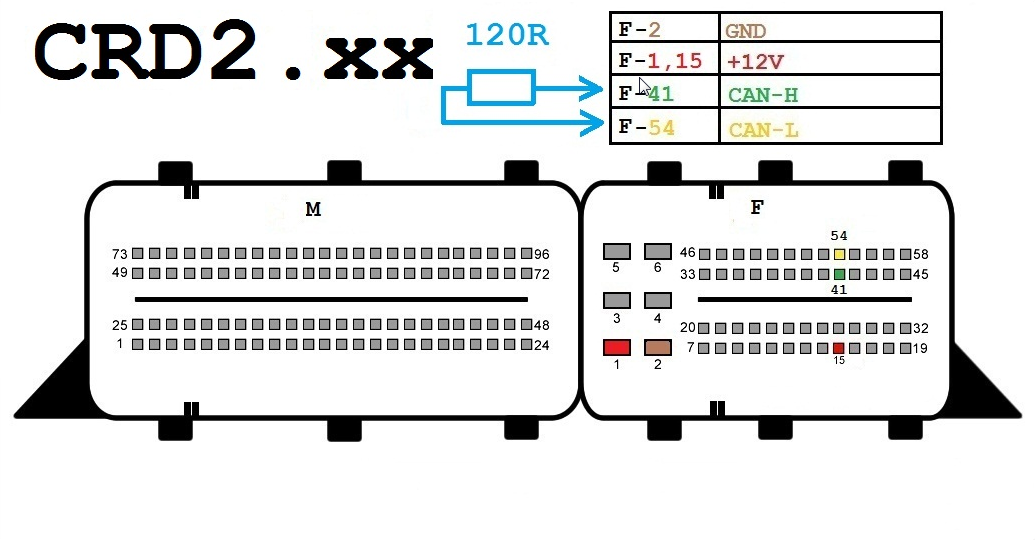
CRD-11
Komponenten:
- OBD-II-Anschluss
- Xhorse VVDI MB BGA Tool CRD-11
- 12-V-Anschluss (optional)
- 120-Ohm-Widerstände (optional)
Drähte:
- CAN-H (Gelb)
- CAN-L (Grün)
- K-Linie (Lila)
- GND (Schwarz)
- +12V (Rot)
Verbindungsschritte:
- Verbinden Sie den OBD-II-Stecker mit dem VVDI MB BGA Tool CRD-11.
- Verbinden Sie das CAN-H-Kabel mit Pin 6 am OBD-II-Anschluss.
- Verbinden Sie das CAN-L-Kabel mit Pin 14 am OBD-II-Anschluss.
- Verbinden Sie das K-Line-Kabel mit Pin 5 am OBD-II-Stecker.
- Verbinden Sie das GND-Kabel mit Pin 4 am OBD-II-Anschluss.
- (Optional) Verbinden Sie das +12-V-Kabel mit Pin 16 am OBD-II-Anschluss.
- (Optional) Schließen Sie 120-Ohm-Widerstände zwischen CAN-H- und CAN-L-Leitungen an.
Anmerkungen:
- Stellen Sie sicher, dass alle Drähte richtig angeschlossen sind, bevor Sie das VVDI MB BGA Tool CRD-11 verwenden.
- Die Verbindungsschritte können je nach Fahrzeugmodell und Baujahr leicht variieren.
- Weitere detaillierte Anweisungen finden Sie im Benutzerhandbuch des VVDI MB BGA Tool CRD-11.
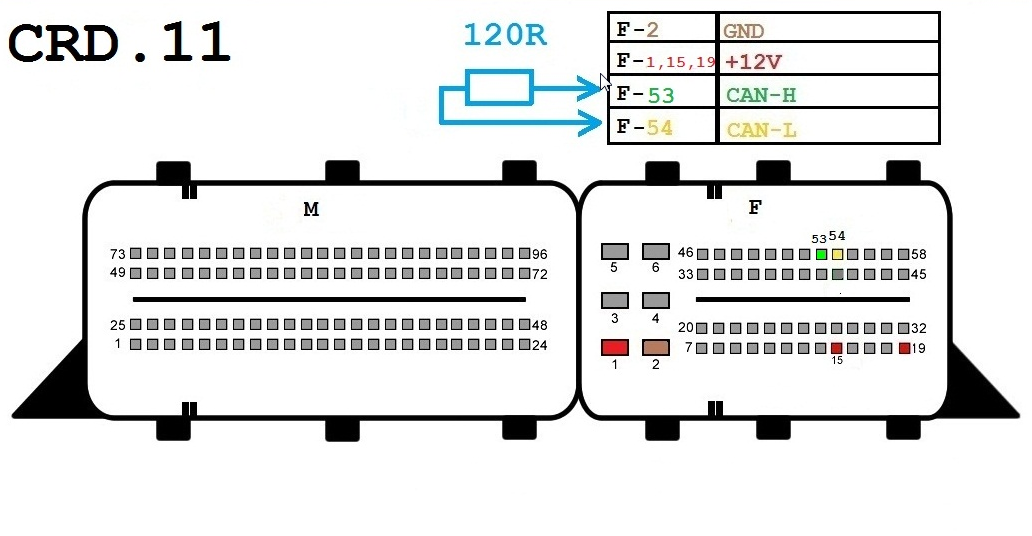
FDCT
Komponenten:
- OBD-II-Anschluss
- Xhorse VVDI MB BGA Tool FDCT
- 12-Volt-Anschluss (optional)
- 120-Ohm-Widerstände (optional)
Drähte:
- CAN-H (gelb)
- CAN-L (grün)
- K-Linie (lila)
- GND (schwarz)
- +12V (rot)
Verbindungsschritte:
- Verbinden Sie den OBD-II-Stecker mit dem VVDI MB BGA Tool FDCT.
- Verbinden Sie das CAN-H-Kabel mit Pin 6 am OBD-II-Stecker.
- Verbinden Sie das CAN-L-Kabel mit Pin 14 am OBD-II-Stecker.
- Verbinden Sie das K-Line-Kabel mit Pin 5 am OBD-II-Stecker.
- Verbinden Sie das GND-Kabel mit Pin 4 am OBD-II-Stecker.
- (Optional) Verbinden Sie das +12-V-Kabel mit Pin 16 am OBD-II-Stecker.
- (Optional) Schließen Sie 120-Ohm-Widerstände zwischen den CAN-H- und CAN-L-Leitungen an.
Anmerkungen:
- Stellen Sie sicher, dass alle Drähte ordnungsgemäß angeschlossen sind, bevor Sie das VVDI MB BGA Tool FDCT verwenden.
- Die Verbindungsschritte können je nach Fahrzeugmodell und Baujahr leicht variieren.
- Weitere detaillierte Anweisungen finden Sie im Benutzerhandbuch des VVDI MB BGA Tool FDCT.

SIM4LKE
Komponenten:
- OBD-II-Anschluss
- Xhorse VVDI MB BGA Tool SIM4LKE
- 12-Volt-Anschluss (optional)
- 120-Ohm-Widerstände (optional)
Drähte:
- CAN-H (Gelb)
- CAN-L (Grün)
- K-Linie (Lila)
- GND (Schwarz)
- +12V (Rot)
Verbindungsschritte:
- Verbinden Sie den OBD-II-Stecker mit dem VVDI MB BGA Tool SIM4LKE.
- Verbinden Sie das CAN-H-Kabel mit Pin Nr. 96 am OBD-II-Stecker.
- Verbinden Sie das CAN-L-Kabel mit Pin Nr. 53 am OBD-II-Stecker.
- Verbinden Sie das K-Line-Kabel mit Pin Nr. 54 am OBD-II-Stecker.
- Verbinden Sie das GND-Kabel mit Pin Nr. 58 am OBD-II-Stecker.
- (Optional) Schließen Sie das +12-V-Kabel an Pin Nr. 45 am OBD-II-Stecker an.
- (Optional) Schließen Sie die 120-Ohm-Widerstände zwischen den CAN-H- und CAN-L-Leitungen an.
Wichtige Notizen:
- Stellen Sie sicher, dass alle Drähte richtig angeschlossen sind, bevor Sie das VVDI MB BGA Tool SIM4LKE verwenden.
- Die Verbindungsschritte können je nach Fahrzeugmodell und Baujahr leicht variieren.
- Weitere detaillierte Anweisungen finden Sie im Benutzerhandbuch des VVDI MB BGA Tool SIM4LKE.
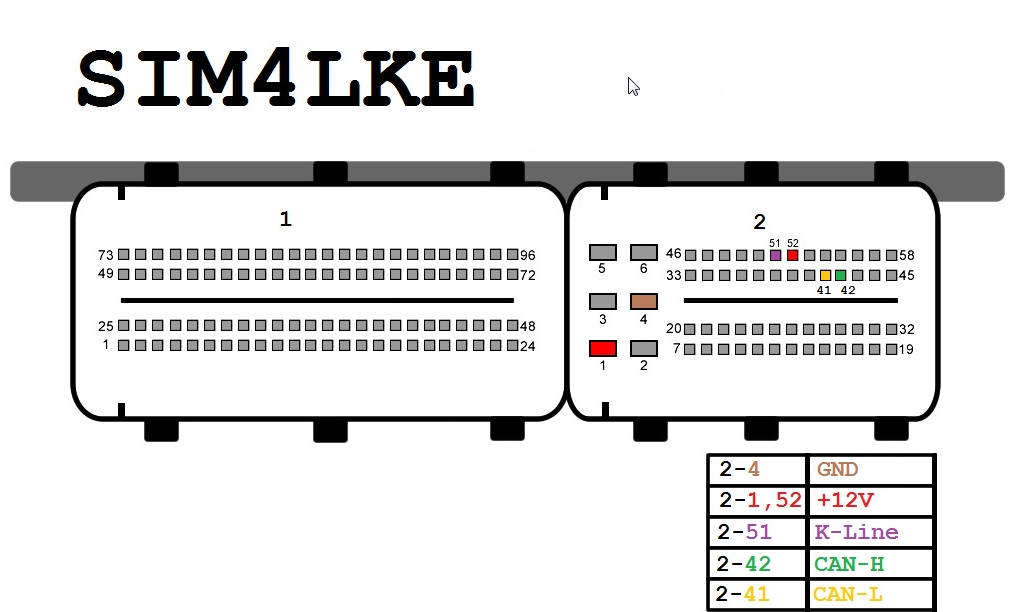
SIM4LE
Komponenten:
- OBD-II-Anschluss
- Xhorse VVDI MB BGA Tool SIM4LE
- 12-Volt-Anschluss (optional)
- 120-Ohm-Widerstände (optional)
Drähte:
- CAN-H (Gelb)
- CAN-L (Grün)
- K-Linie (Lila)
- GND (Schwarz)
- +12V (Rot)
Verbindungsschritte:
- Verbinden Sie den OBD-II-Stecker mit dem VVDI MB BGA Tool SIM4LE.
- Verbinden Sie das CAN-H-Kabel mit Pin 1 am OBD-II-Stecker.
- Verbinden Sie das CAN-L-Kabel mit Pin 2 am OBD-II-Stecker.
- Verbinden Sie das K-Line-Kabel mit Pin 24 am OBD-II-Stecker.
- Verbinden Sie das GND-Kabel mit Pin 5 am OBD-II-Stecker.
- (Optional) Verbinden Sie das +12-V-Kabel mit Pin 28 am OBD-II-Stecker.
- (Optional) Schließen Sie 120-Ohm-Widerstände zwischen den CAN-H- und CAN-L-Leitungen an.
Anmerkungen:
- Stellen Sie sicher, dass alle Drähte richtig angeschlossen sind, bevor Sie das VVDI MB BGA Tool SIM4LE verwenden.
- Die Verbindungsschritte können je nach Fahrzeugmodell und Baujahr leicht variieren.
- Weitere detaillierte Anweisungen finden Sie im Benutzerhandbuch des VVDI MB BGA Tool SIM4LE.
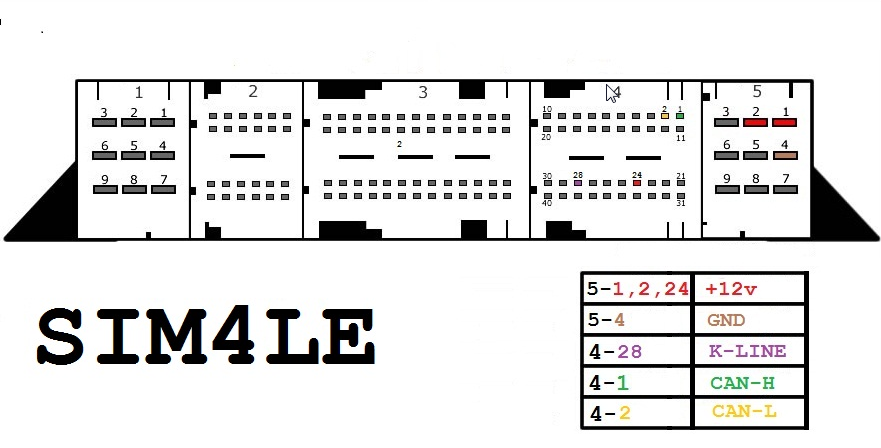
MED17-7-x
Komponenten:
- OBD-II-Anschluss
- Xhorse VVDI MB BGA Tool MED17-7-x
- 12-Volt-Anschluss (optional)
- 120-Ohm-Widerstände (optional)
Verdrahtung:
- CAN-H (Gelb)
- CAN-L (Grün)
- K-Linie (Lila)
- GND (Schwarz)
- +12V (Rot)
Verbindungsschritte:
- Verbinden Sie den OBD-II-Stecker mit dem VVDI MB BGA Tool MED17-7-x.
- Verbinden Sie das CAN-H-Kabel mit Pin 6 am OBD-II-Anschluss.
- Verbinden Sie das CAN-L-Kabel mit Pin 14 am OBD-II-Anschluss.
- Verbinden Sie das K-Line-Kabel mit Pin 5 am OBD-II-Stecker.
- Verbinden Sie das GND-Kabel mit Pin 4 am OBD-II-Anschluss.
- (Optional) Verbinden Sie das +12-V-Kabel mit Pin 16 am OBD-II-Anschluss.
- (Optional) Schließen Sie 120-Ohm-Widerstände zwischen den CAN-H- und CAN-L-Leitungen an.
Anmerkungen:
- Stellen Sie sicher, dass alle Drähte ordnungsgemäß angeschlossen sind, bevor Sie das VVDI MB BGA Tool MED17-7-x verwenden.
- Die Verbindungsschritte können je nach Fahrzeugmodell und Baujahr leicht variieren.
- Weitere detaillierte Anweisungen finden Sie im Benutzerhandbuch des VVDI MB BGA Tool MED17-7-x.
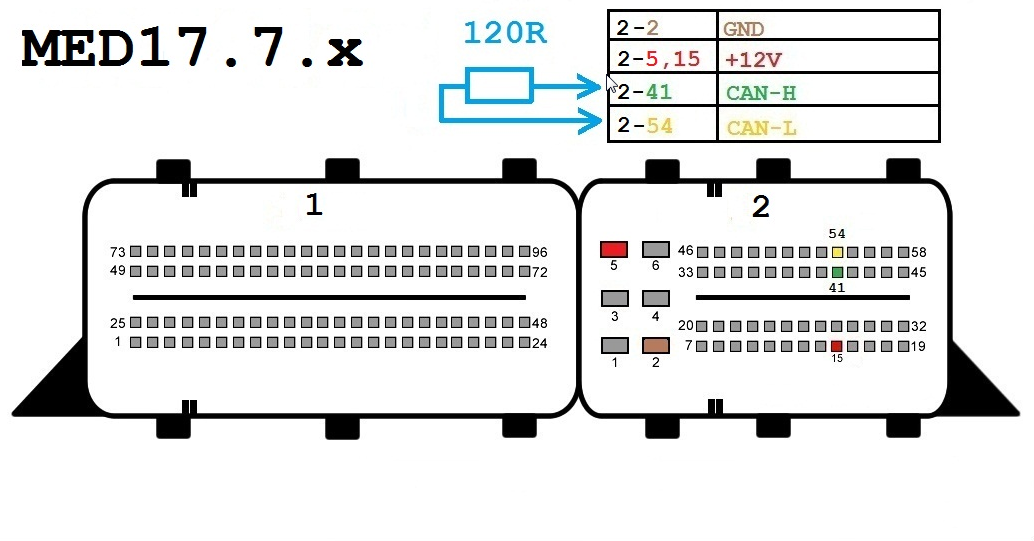
ME9-7
Komponenten:
- OBD-II-Anschluss
- Xhorse VVDI MB BGA Tool ME9-7
- 12-Volt-Anschluss (optional)
- 120-Ohm-Widerstände (optional)
Drähte:
- CAN-H (Gelb)
- CAN-L (Grün)
- K-Linie (Lila)
- GND (Schwarz)
- +12V (Rot)
Verbindungsschritte:
- Verbinden Sie den OBD-II-Stecker mit dem VVDI MB BGA Tool ME9-7.
- Verbinden Sie das CAN-H-Kabel mit Pin 6 am OBD-II-Stecker.
- Verbinden Sie das CAN-L-Kabel mit Pin 14 am OBD-II-Stecker.
- Verbinden Sie das K-Line-Kabel mit Pin 5 am OBD-II-Stecker.
- Verbinden Sie das GND-Kabel mit Pin 4 am OBD-II-Stecker.
- (Optional) Verbinden Sie das +12-V-Kabel mit Pin 16 am OBD-II-Stecker.
- (Optional) Schließen Sie 120-Ohm-Widerstände zwischen den CAN-H- und CAN-L-Leitungen an.
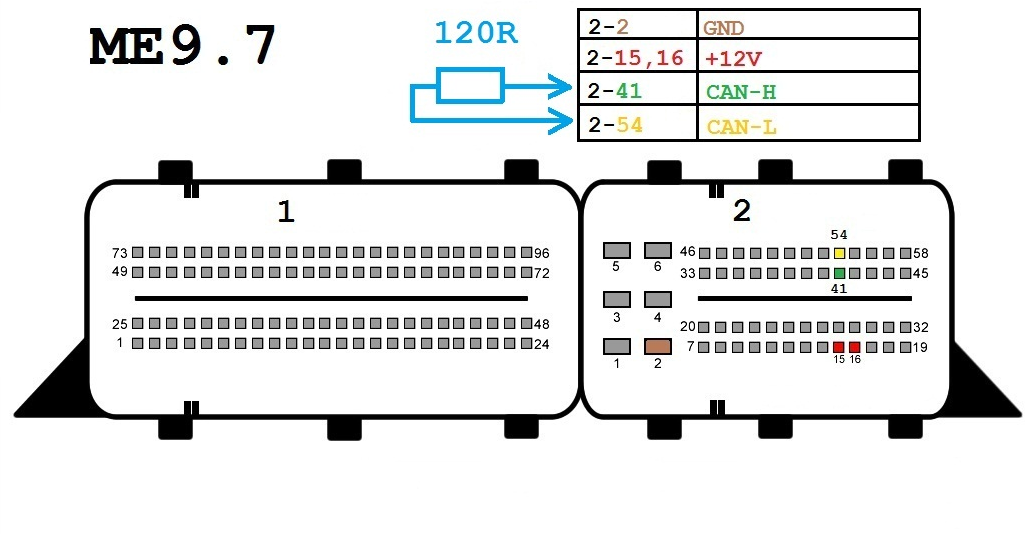
SIM266
Komponenten:
- OBD-II-Anschluss
- Xhorse VVDI MB BGA Tool ME9-7
- 12-Volt-Anschluss (optional)
- 120-Ohm-Widerstände (optional)
Drähte:
- CAN-H (Gelb)
- CAN-L (Grün)
- K-Linie (Lila)
- GND (Schwarz)
- +12V (Rot)
Verbindungsschritte:
- Verbinden Sie den OBD-II-Stecker mit dem Xhorse VVDI MB BGA Tool ME9-7.
- Verbinden Sie das CAN-H-Kabel mit Pin Nr. 6 am OBD-II-Stecker.
- Verbinden Sie das CAN-L-Kabel mit Pin Nr. 14 am OBD-II-Stecker.
- Verbinden Sie das K-Line-Kabel mit Pin Nr. 5 am OBD-II-Stecker.
- Verbinden Sie das GND-Kabel mit Pin Nr. 4 am OBD-II-Stecker.
- (Optional) Schließen Sie das +12-V-Kabel an Pin Nr. 16 am OBD-II-Stecker an.
- (Optional) Schließen Sie 120-Ohm-Widerstände zwischen den CAN-H- und CAN-L-Leitungen an.
Wichtige Notizen:
- Stellen Sie sicher, dass alle Drähte richtig angeschlossen sind, bevor Sie das Xhorse VVDI MB BGA Tool ME9-7 verwenden.
- Die Verbindungsschritte können je nach Fahrzeugmodell und Baujahr leicht variieren.
- Weitere detaillierte Anweisungen finden Sie im Benutzerhandbuch des Xhorse VVDI MB BGA Tool ME9-7.
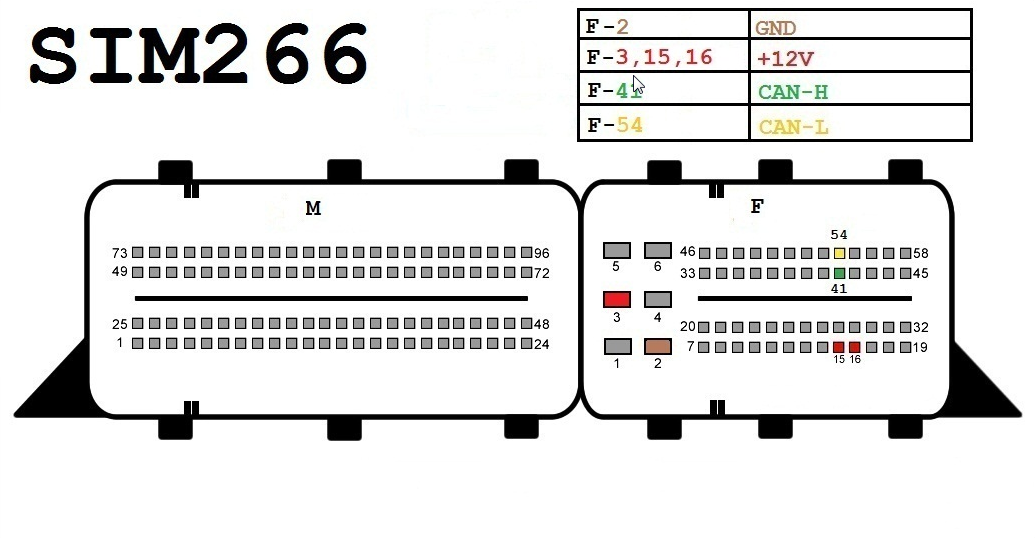
SIM271DE2-0
Komponenten:
- OBD-II-Anschluss
- Xhorse VVDI MB BGA Tool SIM271DE2-0
- 12-Volt-Anschluss (optional)
- 120-Ohm-Widerstände (optional)
Verdrahtung:
- CAN-H (Gelb)
- CAN-L (Grün)
- K-Linie (Lila)
- GND (Schwarz)
- +12V (Rot)
Verbindungsschritte:
- Verbinden Sie den OBD-II-Stecker mit dem VVDI MB BGA Tool SIM271DE2-0.
- Verbinden Sie das CAN-H-Kabel mit Pin Nr. 41 am OBD-II-Stecker.
- Verbinden Sie das CAN-L-Kabel mit Pin Nr. 54 am OBD-II-Stecker.
- Verbinden Sie das K-Line-Kabel mit Pin Nr. 72 am OBD-II-Stecker.
- Verbinden Sie das GND-Kabel mit Pin Nr. 1 am OBD-II-Stecker.
- (Optional) Schließen Sie das +12-V-Kabel an Pin Nr. 24 am OBD-II-Stecker an.
- (Optional) Schließen Sie 120-Ohm-Widerstände zwischen den CAN-H- und CAN-L-Leitungen an.
Anmerkungen:
- Stellen Sie sicher, dass alle Drähte richtig angeschlossen sind, bevor Sie das VVDI MB BGA Tool SIM271DE2-0 verwenden.
- Die Verbindungsschritte können je nach Fahrzeugmodell und Baujahr leicht variieren.
- Weitere detaillierte Anweisungen finden Sie im Benutzerhandbuch des VVDI MB BGA Tool SIM271DE2-0.
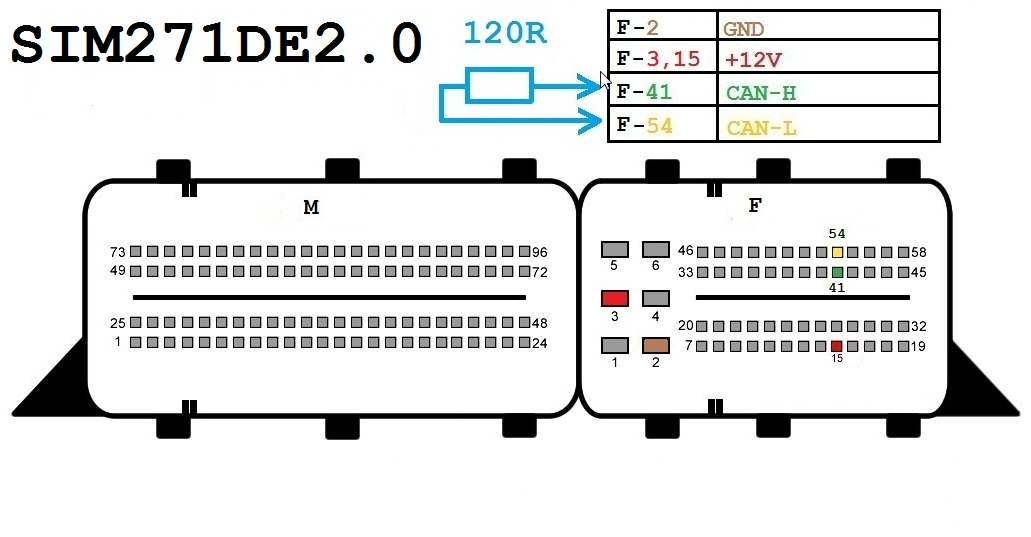
SIM271KE2-0
Komponenten:
- OBD-II-Anschluss
- Xhorse VVDI MB BGA Tool SIM271KE2-0
- 12-Volt-Anschluss (optional)
- 120-Ohm-Widerstände (optional)
Drähte:
- CAN-H (Gelb)
- CAN-L (Grün)
- K-Linie (Lila)
- GND (Schwarz)
- +12V (Rot)
Verbindungsschritte:
- Verbinden Sie den OBD-II-Stecker mit dem Xhorse VVDI MB BGA Tool SIM271KE2-0.
- Verbinden Sie das CAN-H-Kabel mit Pin 41 am OBD-II-Stecker.
- Verbinden Sie das CAN-L-Kabel mit Pin 54 am OBD-II-Stecker.
- Verbinden Sie das K-Line-Kabel mit Pin 72 am OBD-II-Stecker.
- Verbinden Sie das GND-Kabel mit Pin 1 am OBD-II-Stecker.
- (Optional) Verbinden Sie das +12-V-Kabel mit Pin 24 am OBD-II-Stecker.
- (Optional) Schließen Sie die 120-Ohm-Widerstände zwischen den CAN-H- und CAN-L-Leitungen an.
Anmerkungen:
- Stellen Sie sicher, dass alle Kabel richtig angeschlossen sind, bevor Sie das Xhorse VVDI MB BGA Tool SIM271KE2-0 verwenden.
- Die Verbindungsschritte können je nach Fahrzeugmodell und Baujahr leicht variieren.
- Weitere detaillierte Anweisungen finden Sie im Benutzerhandbuch des Xhorse VVDI MB BGA Tool SIM271KE2-0.
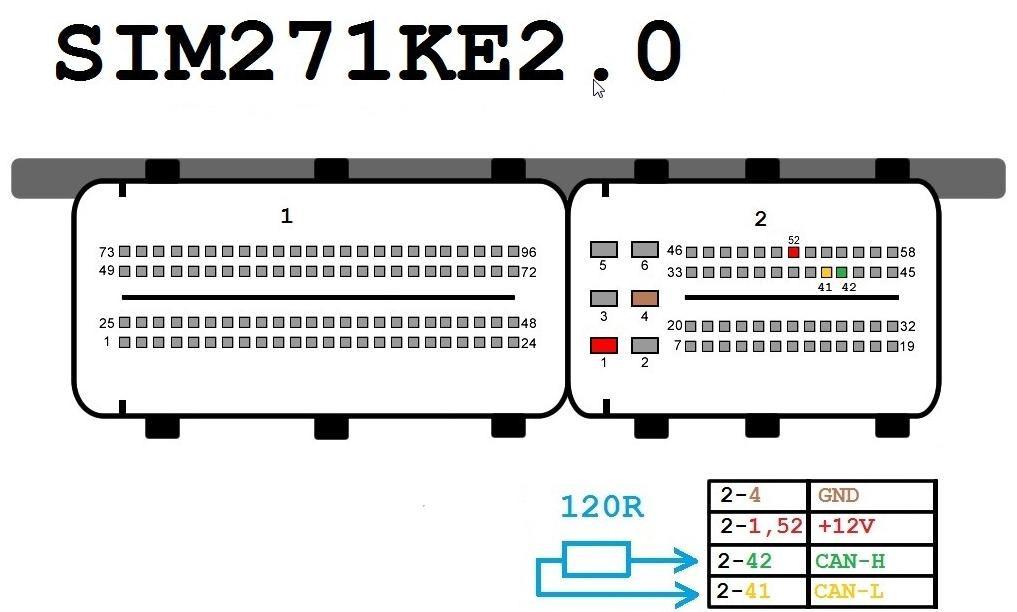
Getriebe
Komponenten:
- Spezialstecker für Getriebe
- Xhorse VVDI MB BGA-Tool
Drähte:
- +12 Volt (Rot)
- GND (Schwarz)
- K-Linie (Lila, optional)
Verbindungsschritte:
- Identifizieren Sie die Position des Getriebesteckers in Ihrem Auto. Weitere Informationen zur Standortbestimmung finden Sie in der Bedienungsanleitung des Fahrzeugs oder in Online-Quellen.
- Verbinden Sie den speziellen Stecker für das Getriebe mit dem Xhorse VVDI MB BGA Tool.
- Verbinden Sie das +12-Volt-Kabel mit der roten Klemme am Getriebestecker.
- Verbinden Sie das GND-Kabel mit der schwarzen Klemme am Getriebestecker.
- (Optional) Verbinden Sie das K-Line-Kabel mit der violetten Klemme am Getriebestecker. Je nach Fahrzeug oder durchzuführendem Eingriff ist möglicherweise keine K-Linie erforderlich.
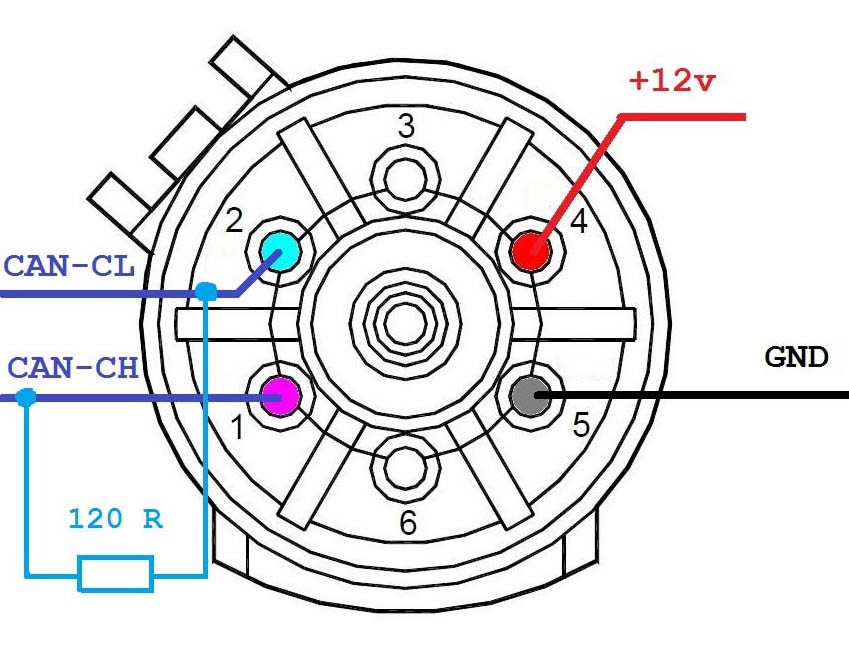
ISM
Komponenten
- Spezieller Anschluss für ISM-Einheit
- Xhorse VVDI MB BGA-Tool
- 12-Volt-Gleichstromquelle (optional)
- 120-Ohm-Widerstände (optional)
Drähte
- CAN-H (Gelb)
- CAN-L (Grün)
- +12 Volt (Rot)
- GND (Schwarz)
Verbindungsschritte
- Suchen Sie den Anschluss der ISM-Einheit in Ihrem Auto. Weitere Informationen zum Auffinden finden Sie in der Bedienungsanleitung des Fahrzeugs oder in Online-Quellen.
- Verbinden Sie den ISM-Einheitsstecker mit dem Xhorse VVDI MB BGA Tool.
- Verbinden Sie das CAN-H-Kabel mit der gelben Klemme am ISM-Einheitsstecker.
- Verbinden Sie das CAN-L-Kabel mit der grünen Klemme am ISM-Einheitsstecker.
- (Optional) Schließen Sie das +12-Volt-Kabel an die rote Klemme am ISM-Einheitsstecker an.
- Verbinden Sie das GND-Kabel mit der schwarzen Klemme am ISM-Einheitsstecker.
- (Optional) Schließen Sie 120-Ohm-Widerstände zwischen den CAN-H- und CAN-L-Leitungen an, wenn Ihre Stromquelle nicht bereits über einen Abschlusswiderstand verfügt.
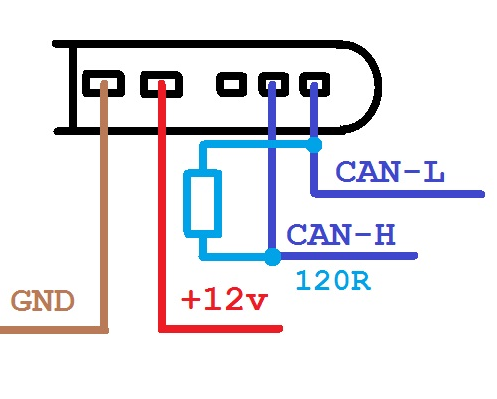
Lenkschloss ELV W204
Komponenten
- Spezieller Anschluss für ISM-Einheit
- Xhorse VVDI MB BGA-Tool
- 12-Volt-Gleichstromquelle (optional)
- 120-Ohm-Widerstände (optional)
Drähte
- CAN-H (Gelb)
- CAN-L (Grün)
- +12V (Rot)
- GND (Schwarz)
Verbindungsschritte
- Identifizieren Sie die Position des ISM-Einheitssteckers in Ihrem Auto. Weitere Informationen zum Auffinden finden Sie in der Bedienungsanleitung des Fahrzeugs oder in Online-Quellen.
- Verbinden Sie den ISM-Einheitsstecker mit dem Xhorse VVDI MB BGA Tool.
- Verbinden Sie das CAN-H-Kabel mit der gelben Klemme am ISM-Einheitsstecker.
- Verbinden Sie das CAN-L-Kabel mit der grünen Klemme am ISM-Einheitsstecker.
- (Optional) Schließen Sie das +12-V-Kabel an die rote Klemme am ISM-Einheitsstecker an.
- Verbinden Sie das GND-Kabel mit der schwarzen Klemme am ISM-Einheitsstecker.
- (Optional) Schließen Sie 120-Ohm-Widerstände zwischen den CAN-H- und CAN-L-Leitungen an, wenn Ihre Stromquelle nicht bereits über einen Widerstandsabschluss verfügt.
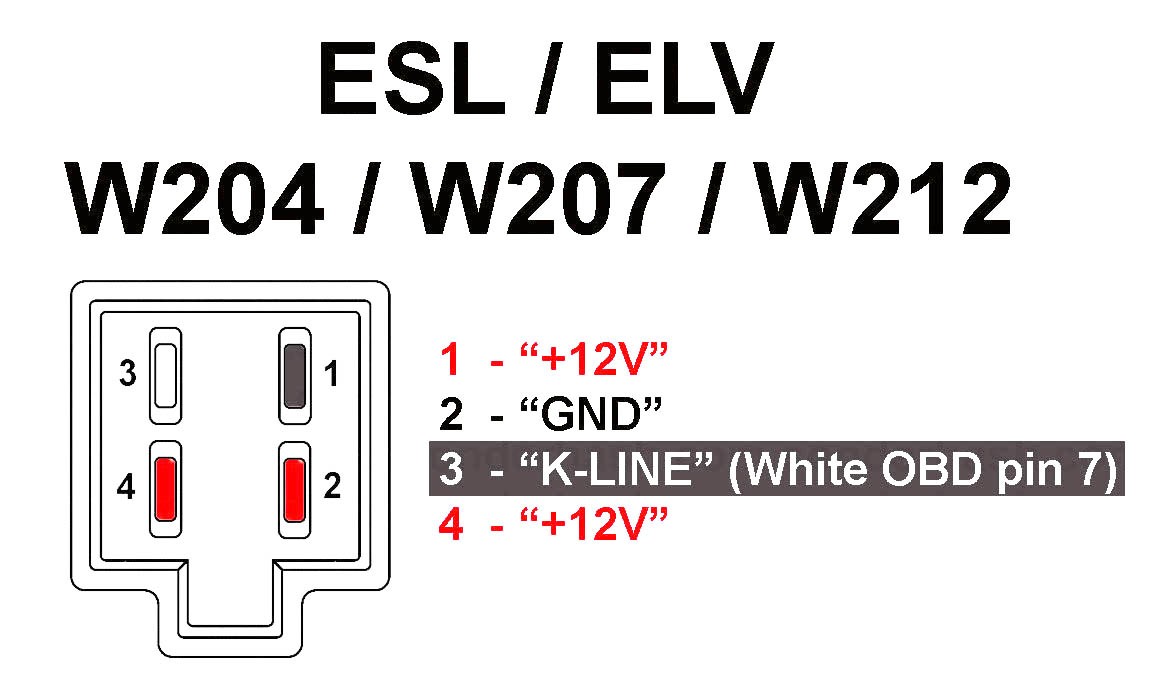
Sei der erste, der bewertet: “Xhorse VVDI MB BGA Tool Mercedes Benz Schlüsselprogrammierer plus 1 Jahr kostenloses Token”
Nachricht senden
kontaktiere uns
Address: Sharjah - Industrial No. 5, behind Maliah Road., shop No. 8, Property of Ali Nasir Mohamed Suleiman
 English
English Arabic
Arabic French
French Spanish
Spanish Russian
Russian











